
Windows birçok şeyde harikadır. Ses cihazlarını kullanmak bunlardan biri değil. Çoğu masaüstü bilgisayarın birden fazla ses çıkış seçeneği (standart stereo, surround, ön ve arka vb.) İle birlikte gelmesine rağmen, aralarında geçiş yapmak hala acı verici. Bakalım bunu değiştirebilecek miyiz.
Eski Moda Yolu
Ses çıkışını kolay yoldan değiştirmeye çalışmadan önce, sadece Windows'un ses seçeneklerini nasıl yapılandırdığını öğrenmek için, bunu zor yoldan nasıl yapacağınızı bilmeniz gerekir. Windows 7, 8 veya 10 masaüstünden, görev çubuğundaki ses düğmesini sağ tıklayın, ardından "aygıtları oynat" ı tıklayın. Tablet Modundaysanız, ana "Ayarlar" menüsüne gidin, ardından "Ses" i arayın ve hoparlör simgesiyle sonucu tıklayın.
Bu sizi Oynatma sekmesi vurgulanmış olarak Ses menüsüne götürür. Burada, mevcut tüm ses çıkışlarınızın bir listesini göreceksiniz - masaüstü bilgisayarlarda muhtemelen birkaç tane vardır, dizüstü bilgisayarlarda genellikle yalnızca bir tane ve ayrıca USB yoluyla eklenen ekstra ses aygıtları vardır.

Aşağıdaki resimde, yerleşik Realtek ses kartında ve USB tabanlı Logitech kulaklığımda ana masaüstü hoparlörlerimi görebilirsiniz. Yeşil onay işareti, Realtek hoparlörlerinin mevcut çıkış cihazım olduğunu belirtirken, Logitech varsayılan iletişim cihazı olduğu için yeşil bir telefon simgesi alır.
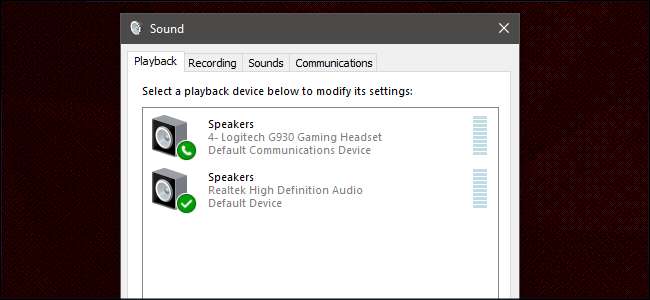
Realtek hoparlörler, varsayılan olarak ayarlandıkları için şu anda sistem seslerini veriyor. Logitech kulaklığa geçmek için kulaklığa sağ tıklayın ve ardından "varsayılan aygıt olarak ayarla" yı tıklayın. Bu, kulaklığı hem ses çıkışı hem de iletişim için varsayılan yapar.
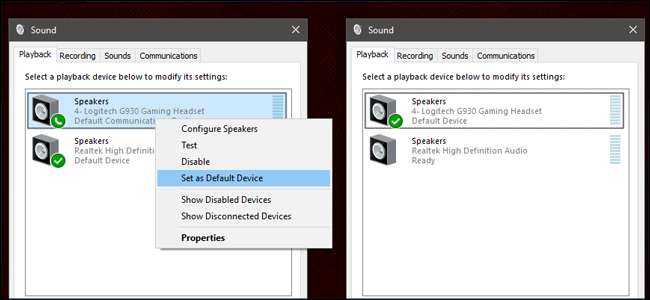
Açıktır ki, bu menüyü açmak ve her geçiş yapmak istediğinizde hoparlörlerden kulaklığa manuel olarak geçiş yapmak, özellikle de oyunlar veya konferanslar için sık sık değiştiriyorsanız, verimli olmaktan daha azdır. Aşağıda bazı daha iyi alternatifler bulunmaktadır. Ancak devam etmeden önce, Windows aynı adlar verdiyse cihazlarınızdan bazılarını yeniden adlandırmak isteyebilirsiniz.
Bir cihaza sağ tıklayın ve "Özellikler" e tıklayın, burada onu istediğiniz gibi yeniden adlandırabilirsiniz. Logitech kulaklığımı "Hoparlörler" den (bu bir işe yaramaz) "Kulaklık" olarak değiştireceğim.
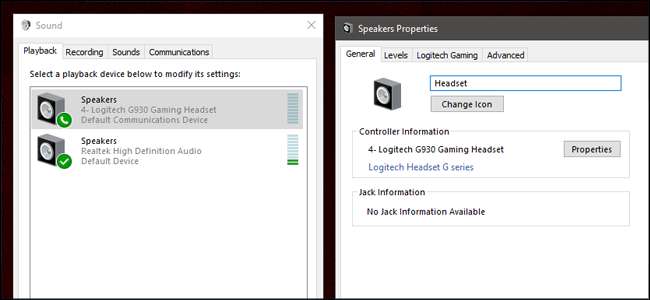
Hızlı Yol: SoundSwitch ile bir Kısayol Tuşu Oluşturun
SoundSwitch, Windows görev çubuğunuzda bulunan ve ses çıkışınızı değiştirmek için bir komut bekleyen ücretsiz bir programdır. Masaüstümdeki stereo hoparlörler ile çok oyunculu oyunlar için Logitech kulaklığım arasında sık sık geçiş yaptığım için benim gibi oyuncular için mükemmel. Yapabilirsin programı buradan geliştiricisinden indirin .
Birinci Adım: Programı Kurun
İşlemi başlatmak için yükleyiciye çift tıklayın. Her zamanki gibi ekrandaki talimatları izleyin. Tamamlama iletişim kutusunda "SoundSwitch'i Başlat" ı seçin.

İkinci Adım: Kaynakları Ayarlayın
SoundSwitch şu anda çalışıyor, ancak tam pencereli bir program değil, görev çubuğu bildirim alanınızda aşağıdadır. Görmüyorsanız, bildirimleri genişletin, ardından yeni hoparlör simgesini sağ tıklayın ve "Ayarlar" ı tıklayın.
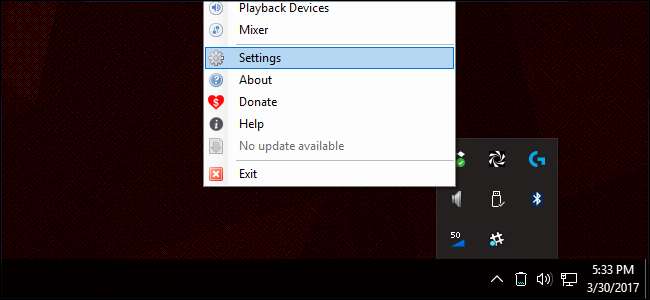
Bu sayfada, varsayılan Oynatma cihazlarını göreceksiniz. Listede işaretleyerek, aralarında geçiş yapmak istediğiniz tüm seçenekleri seçin - yalnızca iki veya daha fazla miktar alabilirsiniz. Ardından, alt kısımdaki alanda bunlar arasında geçiş yapmak için kullanmak istediğiniz kısayol tuşunu girin. Ctrl + Alt + F1'i seçtim, ancak hemen hemen tüm ortak kombinasyonlara sahip olabilirsiniz. İşiniz bittiğinde "Kapat" ı tıklayın.
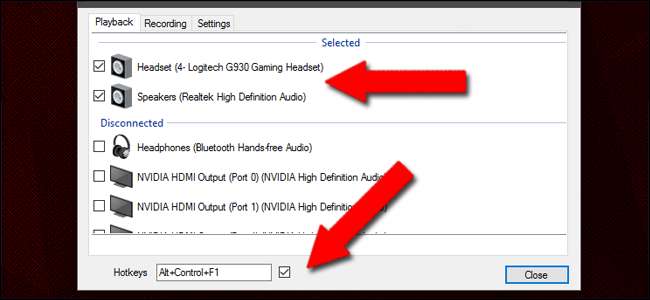
Artık kısayol tuşunuza her bastığınızda, ses çıkışlarınız arasında geçiş yapacaksınız (veya ikiden fazla varsa, bunları değiştireceksiniz). Birden fazla ses girişiniz varsa, Kayıt sekmesinde ayrı bir kısayol tuşu ayarlayabilirsiniz.
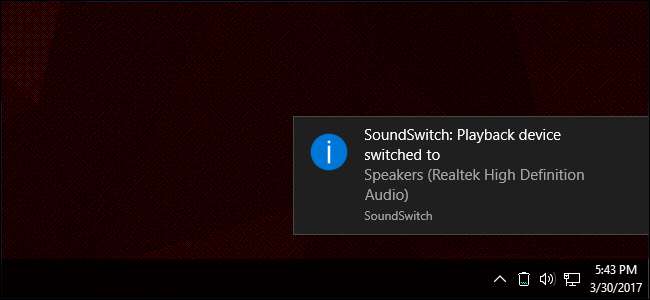
Alternatif Yöntem: NirCmd ile Birden Fazla Kısayol Tuşu Ayarlayın
NirCmd, kullanıcıların birçok yaygın Windows işlevine kısayol oluşturmasına olanak tanıyan ücretsiz bir araçtır. monitörleri kapatmak veya ses seviyesini ayarlama. Her şey sözdizimi ve ifadelerle kontrol edilir, bu biraz hantal olabilir, ancak NirCmd, SoundSwitch'ten çok daha fazla özelleştirme seçeneği sunar. Yapabilirsin buradan indir.
Birinci Adım: NirCmd'yi Çıkarın
NirCmd bir taşınabilir uygulama , böylece yüklemenize gerek kalmaz, yalnızca klasörü güvenli bir yerde saklamanız gerekir. NirCmd klasörünü erişimi kolay bir yere çıkarın - bu yöntemi yalnızca test ediyorsanız masaüstüne koyun.
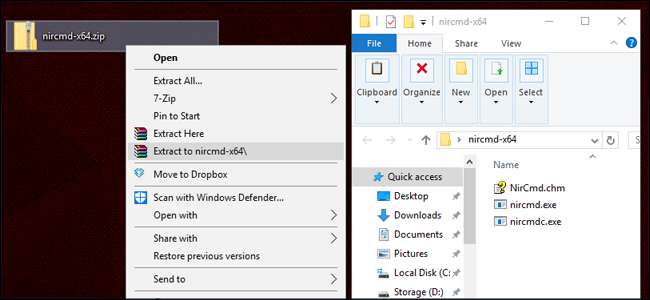
İkinci Adım: İlk Kısayolu Oluşturun
Yeni NirCmd klasöründe, nircmd.exe uygulamasına sağ tıklayın ve ardından Gönder> Masaüstü (kısayol oluştur) öğesine tıklayın. Görmek için Masaüstü klasörüne geri dönün.
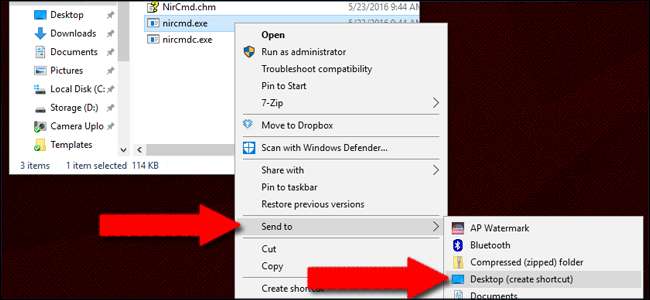
Üçüncü Adım: Kısayol Komutunu Değiştirin
Yeni kısayolu sağ tıklayın ve "Özellikler" i tıklayın. Şimdi kısayolu NirCmd uygulamasına ses cihazlarınızdan birini varsayılana atamasını söyleyen bir komutla ekleyeceğiz. İhtiyaç duyacağınız cihazın adını almak için Oynatma sekmesindeki Ses menüsünü açın (yukarıya bakın).
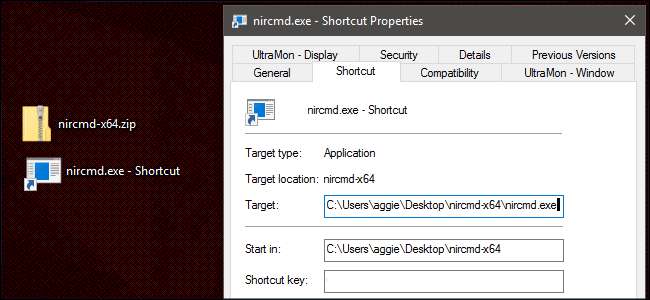
NirCmd uygulaması nerede olursa olsun, .exe dosya adını ses cihazınızın komutuyla birlikte ekleyeceksiniz. İstediğiniz sözdizimi şudur:
setdefaultsounddevice "ses cihazınızın adı"
Dolayısıyla, bilgisayarım için, C: \ Users \ aggie \ Desktop \ nircmd-x64 \ nircmd.exe klasöründeki .exe dosyası ve "Kulaklık" adlı ilk cihazımla birlikte, tam kısayol ve değiştirici komutu şu şekilde olmalıdır:
C: \ Kullanıcılar \ aggie \ Masaüstü \ nircmd-x64 \ nircmd.exe setdefaultsounddevice Kulaklık
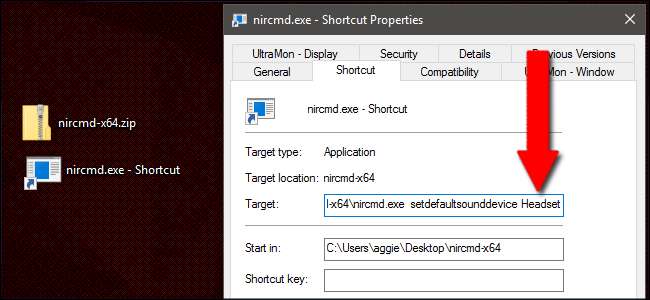
Dördüncü Adım: Kısayol Tuşunu Atayın
Şimdi aynı Özellikler ekranında, kısayola bir kısayol tuşu atayabiliriz. Gösteri amacıyla Ctrl + Alt + F1 ile gidelim. Kısayol tuşu alanına tıklamanız ve komutunuzu girmeniz yeterlidir.
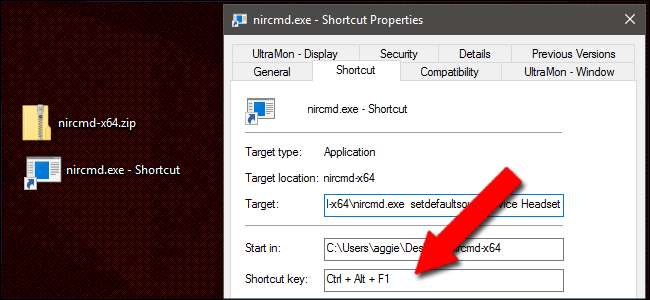
Şimdi kısayol ve kısayol tuşu çalışıyor. Kısayol tuşunu test ettiğinizde, Ses menüsünde varsayılan cihaz değişimini göreceksiniz (zaten o cihaza ayarlı değilse). Masaüstüne dönün ve kısayolunuzu "Kulaklık komutu" gibi uygun şekilde yeniden adlandırın.
Beşinci Adım: Daha Fazla Ses Cihazı
Şimdi bu bölümün başına dönün ve bu sefer ikinci cihazınızın ses adını kullanarak başka bir NirCmd kısayolu oluşturun. Benim durumumda, bu "nircmd.exe setdefaultsounddevice Speakers" olacaktır. Bağlamda anlamlı olan ikinci bir kısayol tuşu ayarlayın - benimki Ctrl + Alt + F2 olacaktır.
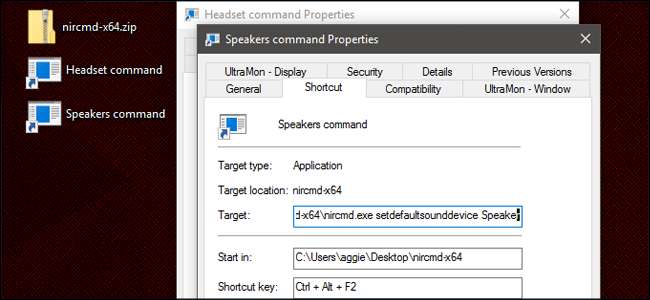
İstediğiniz tüm ses cihazlarını etkinleştirecek bir dizi kısayol tuşunuz olana kadar bu işlemi tekrarlayın.






